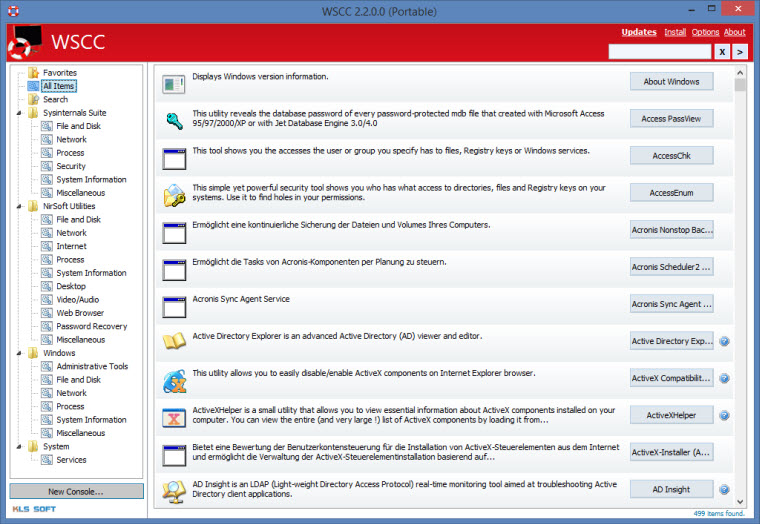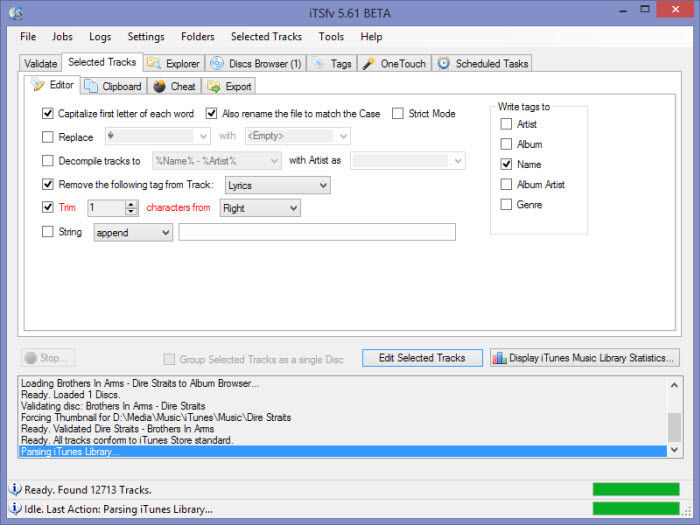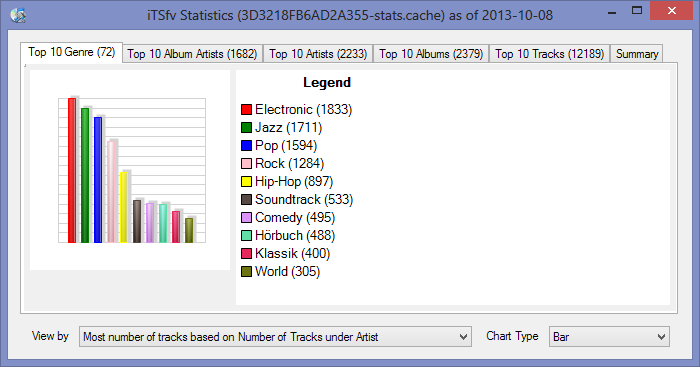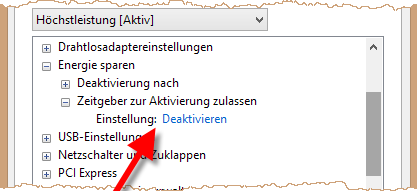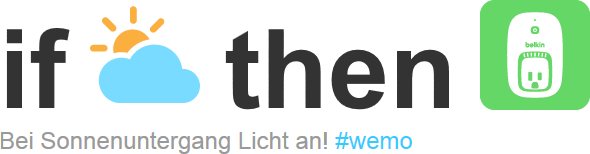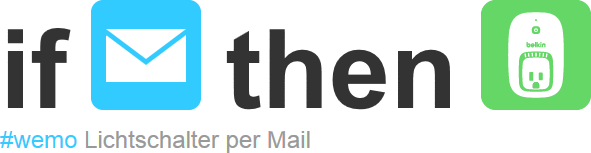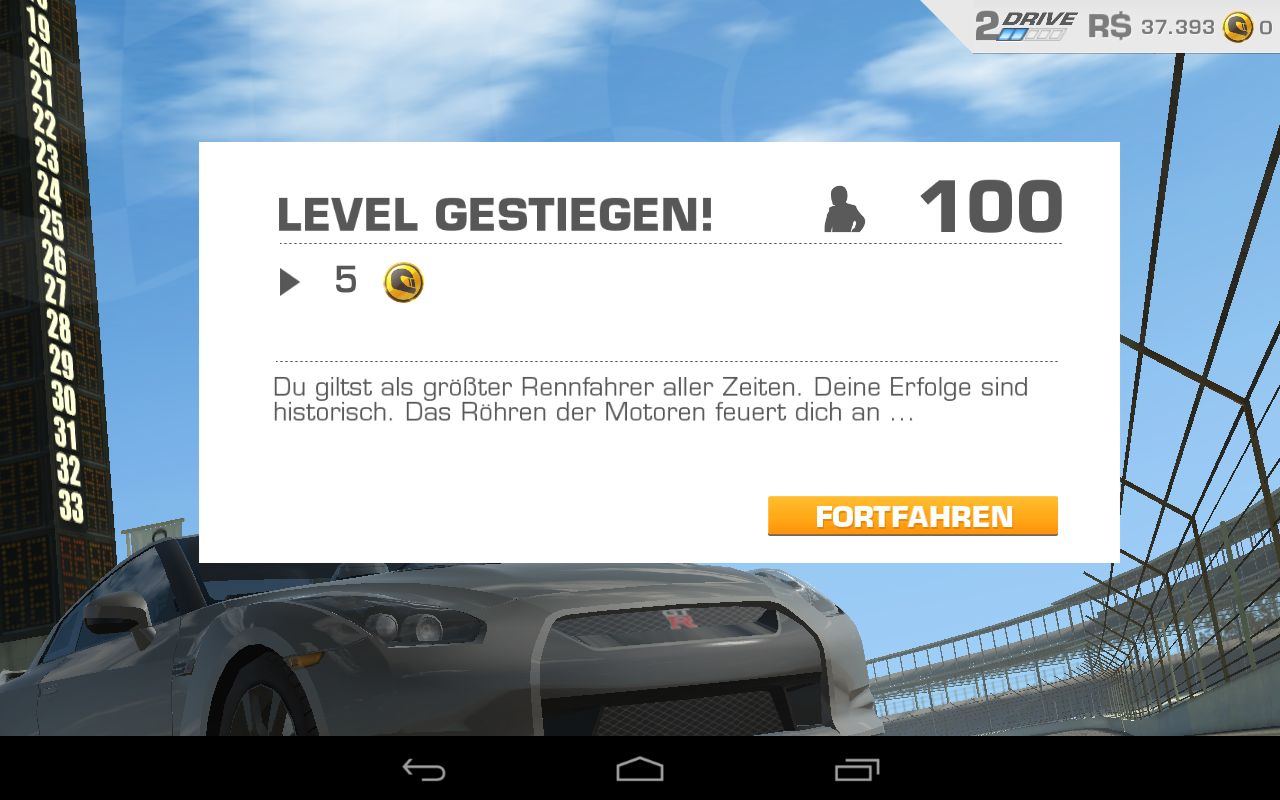Das Thema Hausautomation ist in den letzten Jahren immer mehr in den Vordergrund gerückt, vor allem auch deswegen, weil die Hardware mittlerweile im bezahlbaren Bereich angekommen ist. Seit rund zwei Monaten werkelt bei mir das WeMo-Set von Belkin.

Im Set enthalten ist eine Steckdose und ein Bewegungsmelder, die jeweils per WLAN angesprochen werden können, aber keine Anleitung. Nur ein Hinweis auf die Smartphoneapp. Die Steckdose kann per Taster am Gerät, per angesprochender App oder übers Internet und dem Dienst IFTTT ein- bzw. ausgeschaltet werden. Der Bewegungsmelder erfasst Bewegungen im Umkreis von rund 3 m von seinem Sensor, der maximal rund 1,80 m von der seiner Basis entfernt sein kann. Die Erfassung von Bewegungen funktioniert nicht durch Glasscheiben hindurch. Beide Geräte belegen je eine eigene Steckdose in der Wand oder am Verteiler.
Smartphoneapp
Ich habe die App für Android ausprobiert und muss schon sagen, dass ich selten eine fehlerhaftere App gesehen habe. Gut, die Einrichtung der Steckdose funktioniert und auch das Schalten per WLAN oder selbst von unterwegs per Mobilfunk. Das wars dann aber schon. Man kann zwar über die App einstellen, dass die Steckdose geschaltet wird, wenn bspw. die Sonne untergeht, funktioniert hat das indes bei mir nie. Und anders, als auf der Belkinhomepage angegeben, lässt sich die App auch nicht auf meinem Nexus 7 installieren. Das ist schade, weil dieses Tablet ständig läuft und als Fernbedienung sehr gut geeignet wäre. Bei meinem Smartphone habe ich standardmäßig alle Stromfresser ausgeschaltet, um den Akku wenigstens nur alle 3 Tage aufladen zu müssen.
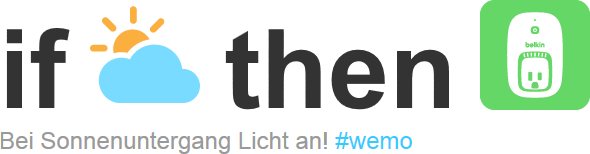
Automatisierung per IFTTT
Bei IFTTT (if this than that = wenn dies, dann das) ist der Name Programm. IFTTT ist nämlich ein Internetdienst, mit dem andere Dienste automatisiert werden können. Die einzelnen Aufgaben heißen Rezepte und so gibt es beispielsweise eins, mit dem man sich neue Artikel eines RSS-Feeds per E-Mail senden lassen kann. Mit IFTTT ist es auch möglich, die WeMo-Steckdosen anzusteuern oder die gemeldeten Bewegungen auszuwerten. So kann die Steckdose zeit- oder ereignisgesteuert geschaltet oder die Bewegungen des Sensors aufgezeichnet und weitergeleitet werden. Ich verlinke mal einige Rezepte für die WeMo-Geräte:
- Steckdose bei Sonnenuntergang einschalten
- Steckdose beim Senden an eine bestimmten E-Mailadresse ein- oder ausschalten
- Steckdose jeden Tag um 23:00 Uhr ausschalten
- Bewegungen in Google-Drivetabelle speichern
Jetzt könnte man auf die Idee kommen, den Bewegungsmelder als Trigger für die Steckdose zu nutzen, um dunkle Ecken in der Wohnung oder im Haus automatisch zu beleuchten. Durch die WLAN-Verbindung und die Auswertung über einen externen Dienst ist die Rekationszeit mit bis zu 10 s allerdings zu hoch. Hinzu kommt, dass IFTTT eine Lampe zwar ein- und wieder ausschalten kann, die Zeit zwischen beiden Zuständen aber nur 5 Sekunden beträgt. Bis das Licht angegangen ist, hat man den dunklen Bereich schon wieder verlassen.
Leider kann IFTTT auch nur ganz einfache Aufgaben ausführen. Etwas komplexere Aufgaben, wie die Folgenden sind nicht machbar:
- Schalte mal die Lampe aus, wenn der Bewegungsmelder seit 2 h keine Bewegung mehr wahrgenommen hat (zum Stromsparen, wenn man aus dem Haus geht)
- Schalte mal das Licht 2 h vor dem Sonnenuntergang ein, wenn es bewölkt ist
- Schalte mal das Licht ein, wenn es draußen dunkel wird
Eine API gibt es wohl bisher nur für Perl, aber ich habe auch keine Programme oder Webapps gefunden, die auf diese API setzen.
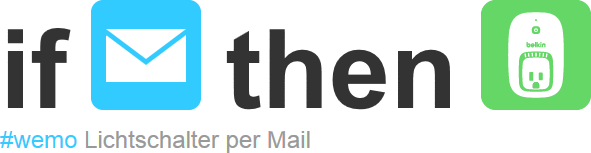
Steckdose per Desktopverknüpfung schalten
Anfangs habe ich die Möglichkeit vermisst, die Steckdose per Rechner ein- bzw. auszuschalten. Mit IFTTT kann ich jedoch eine Mail an den Dienst schicken und er sorgt dafür, dass die Steckdose ein- bzw. ausgeschaltet wird. Dazu benutze ich das zweite Rezept, das ich oben verlinkt habe. Zusätzlich brauche ich noch das Kommandozeilenprogramm SendIt und ein passendes Batchfile, welches eine Mail an IFTTT schickt und den Dienst veranlasst, die Steckdose zu schalten. Das Batchfile enthält folgende Angaben:
"SendIt-Pfad" deine@emailadresse trigger@ifttt.com dummy.txt Postausgangsserver Betreff Benutzername Passwort
SendIt-Pfad
Der Pfad, wo die SendIt.exe liegt. Wenn der Pfad Leerzeichen enthält, muss er mit Anführungszeichen umschlossen werden
deine@emailadresse
Die E-Mailadresse, die du im IFTTT-Rezept fürs Schalten der Steckdose hinterlegt hast.
trigger@ifttt.com
Dies ist die IFTTT-Adresse, die deine Mail entgegen nimmt
dummy.txt
Eine Textdatei, die normalerweise den Inhalt der Mail enthält. Brauchen wir aber hier nicht, daher ist sie einfach leer. Im Archiv ist die dummy.txt bereits enthalten.
Postausgangsserver
Der Postausgangsserver deines E-Mailproviders.
Betreff
Der Betreff der Mail
Benutzername
Der Benutzername deines E-Mailkontos
Passwort
Das Passwort deines E-Mailkontos
- WeMo-Lichtschalter herunterladen
Jetzt nur noch eine Verknüpfung auf dem Desktop anlegen und diese ggf. mit einer Tastenkombination versehen. Und schon kann die Steckdose bzw. die angeschlossene Lampe per Knopfdruck ein- bzw. ausgeschaltet werden.
Fazit
Ich bin mit dem Paket etwas zwiegespalten. Klar, es ist schon toll, wenn man sich nicht mehr ums Ein- bzw. Ausschalten der Lampen kümmern muss. Wenn ich abends ins Bett gehe, lasse ich das Licht jetzt einfach an, es geht dann irgendwann gegen zwölf aus. Schade, dass über ganz einfach Aufgaben hinaus nichts geht, bzw. dann wieder andere Dienste, an denen man sich anmelden muss, benutzt werden müssen. Um beispielsweise zu erkennen, dass man das Haus verlassen hat oder heimkommt. Das geht zu Lasten der Akkuleistung des Smartphones und ermöglicht natürlich auch Bewegungsprofile, die wieder von anderen abgeschöpft werden können.
Der Bewegungsmelder ist für mich eher ungeeignet und ich habe festgestellt, dass ich ihn nicht benötige. Als Schalter fürs Licht arbeitet er zu langsam — wenn er schaltet, ist man meistens schon wieder weg. Ich nutze dafür einen akkubetriebenen LED-Bewegungsmelder, der gleich anspringt, nicht nach 5 s wieder ausgeht und ohne WLAN funktioniert.
Insgesamt würde ich mir wohl nur die einzelne Steckdose kaufen und den Bewegungsmelder außen vorlassen. Oder eben auf herkömmliche Funksteckdosen setzen, die allerdings nicht automatisch geschaltet werden können. Dabei aber rund 70% billiger sind.
Update vom 19.02.2014
Wegen einer jetzt bekannt gewordenen, schweren Sicherheitslücke, sollten die Wemogeräte nicht mehr eingesetzt werden (Heise).